Akses Situs Web Seluler Menggunakan Desktop Browser (PC)
Bermacam Macam / / November 28, 2021
Dalam kehidupan kita sehari-hari, saat berurusan dengan penggunaan web online, ada banyak situs web yang kita kunjungi setiap hari. Membuka situs web semacam itu menggunakan perangkat Seluler apa pun biasanya akan muncul dengan versi yang diubah ukurannya & lebih kecil secara otomatis. Ini karena halaman dapat memuat lebih cepat untuk semua perangkat seluler & karenanya mengurangi penggunaan data konsumen. Untuk informasi Anda, bootstrap konsep yang digunakan di balik ini. Menggunakan sebuah kompatibel seluler situs web di browser desktop menjadi berguna saat Anda memiliki koneksi internet yang lebih lambat dan dapat memuat halaman web dengan cepat. Sekarang membuka situs web apa pun dalam bentuk versi seluler tidak hanya memungkinkan Anda mengakses situs web lebih cepat tetapi juga membantu menghemat penggunaan data.
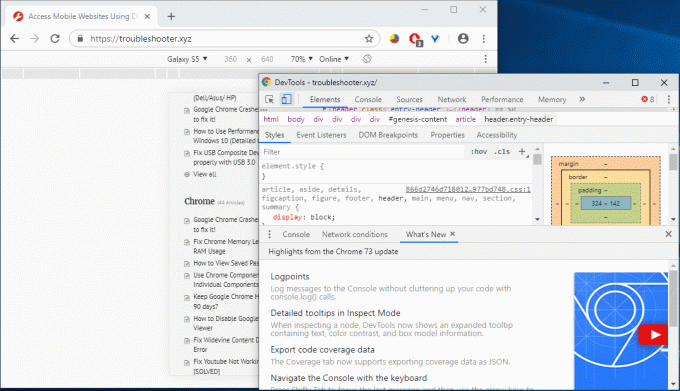
Fitur melihat versi seluler situs web Anda di browser desktop Anda juga membantu pengembang memeriksa dan menguji situs web seluler. Jika Anda mencari pendekatan untuk membuka dan mengakses situs web apa pun sebagai versi seluler dari browser desktop Anda, artikel ini cocok untuk Anda.
Isi
- Akses Situs Web Seluler Menggunakan Desktop Browser (PC)
- Metode 1: Buka Situs Web Seluler Menggunakan Google Chrome
- Metode 2: Buka Situs Web Seluler Menggunakan Mozilla Firefox
- Metode 3: Menggunakan Opera Mini Simulator (Usang)
- Metode 4: Gunakan Alat Pengembang: Elemen Inspeksi
Akses Situs Web Seluler Menggunakan Desktop Browser (PC)
Pastikan untuk buat titik pemulihan untuk berjaga-jaga jika terjadi kesalahan.
Metode 1: Buka Situs Web Seluler Menggunakan Google Chrome
Mengakses versi seluler situs web apa pun dari browser PC Anda memerlukan penggunaan Ekstensi Pengalihan Agen-Pengguna. Ini tersedia untuk browser web Chrome. Di sini Anda harus mengikuti beberapa langkah untuk mengakses versi seluler situs web apa pun di browser Chrome desktop Anda.
1. Pertama, Anda harus menginstal ekstensi User-Agent Switcher di browser Chrome Anda dari ini tautan.
2. Dari tautan, klik “Tambahkan ke Chrome” untuk memasang ekstensi di browser Anda.
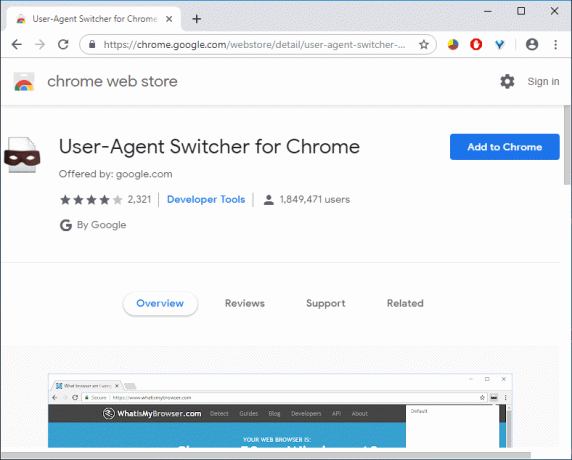
3. Akan muncul pop-up, klik Tambahkan ekstensi dan mulai ulang Chrome.
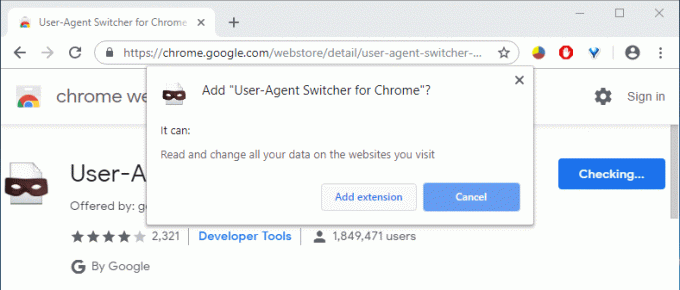
4. Selanjutnya, dari bilah akses mudah browser Anda, Anda harus pilih pintasan untuk “Pengalih Agen-Pengguna” ekstensi.
5. Dari sana, Anda harus memilih mesin web seluler Anda, seperti, jika Anda ingin membuka halaman web yang dioptimalkan untuk Android, Anda harus memilih “Android”. Anda dapat memilih perangkat apa pun sesuai dengan preferensi Anda.

6. Sekarang kunjungi halaman web mana pun dan situs web itu akan berada dalam format kompatibel seluler yang Anda pilih sebelumnya.
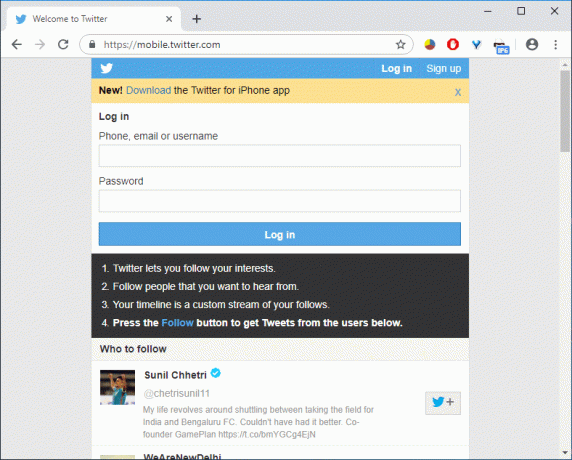
KIAT PRO:12 Cara Membuat Google Chrome Lebih Cepat
Metode 2: Buka Situs Web Seluler Menggunakan Mozilla Firefox
Peramban web populer lainnya adalah Mozilla Firefox, di mana Anda harus menambahkan add-on peramban untuk mengakses situs web yang kompatibel dengan seluler. Untuk melakukan ini, Anda perlu melakukan langkah-langkah berikut:
1. Jika desktop Anda memiliki browser web Mozilla Firefox yang diinstal, Anda perlu menginstal add-on di browser Anda. Untuk melakukan ini, Anda harus mengklik Pengaturan tombol dari browser Anda dan pilih “Pengaya”.
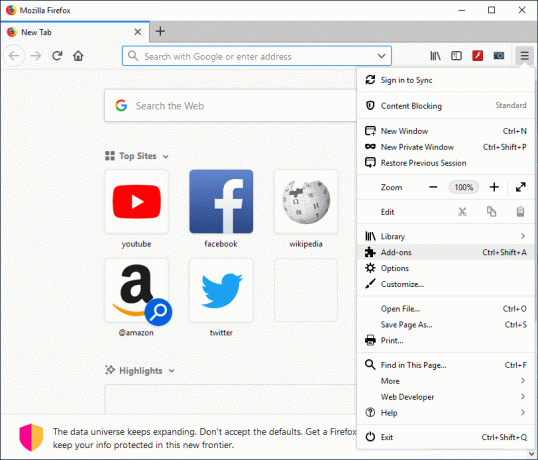
2. Cari Pengalih Agen-Pengguna.
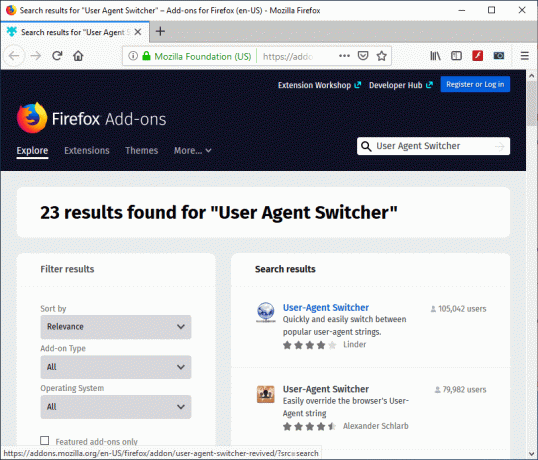
3. Sekarang klik pada hasil pertama dari pencarian ekstensi User-Agent Switcher.
4. Pada halaman Pengalih Agen-Pengguna, klik Tambahkan ke Firefox untuk menginstal add-on.

5. Setelah Add-on diinstal, pastikan untuk me-restart Firefox.
6. Lain kali Anda membuka browser, Anda dapat melihat a pintasan ekstensi User-Agent Switcher.
7. Klik pada ikon pintasan dan pilih Pengalih Agen-Pengguna defaultR. Anda memiliki opsi untuk memilih perangkat Seluler, Peramban Desktop, dan Sistem Operasi apa pun.

8. Sekarang buka situs web apa pun yang akan terbuka di versi seluler situs web di browser desktop Anda.

Metode 3: Menggunakan Opera Mini Simulator (Usang)
Catatan: Metode ini tidak berfungsi lagi; silakan gunakan yang berikutnya.
Jika Anda tidak menyukai dua metode di atas dalam menggunakan opsi Pengalih Agen Pengguna, Anda masih memiliki cara lain melihat versi situs web apa pun yang dioptimalkan untuk seluler di browser desktop Anda menggunakan simulator populer lainnya – Simulator Situs Seluler Opera Mini. Berikut adalah langkah-langkah untuk mengakses versi seluler situs web apa pun di browser web PC Anda menggunakan Opera Mini Simulator:
- Kamu bisa mulai browser web apa pun dari preferensi Anda.
- Di bilah alamat ketik dan navigasikan ke Halaman web Opera Mini Mobile Website Simulator.
- Untuk mulai menggunakan simulator, Anda perlu memberikan beberapa izin, klik Setuju.
- Lain kali Anda akan membuka situs apa pun di browser Anda, itu akan dalam versi yang dioptimalkan untuk seluler.
Metode 4: Gunakan Alat Pengembang: Elemen Inspeksi
1. Buka Google Chrome.
2. Sekarang klik kanan di halaman mana pun (yang ingin Anda muat sebagai ponsel yang kompatibel) dan pilih Periksa Elemen/Periksa.

3. Ini akan membuka jendela Alat Pengembang.
4. tekan Ctrl + Shift + M, dan Anda akan melihat bilah alat akan muncul.

5. Dari tarik-turun, pilih perangkat apa saja, Misalnya, iPhone X
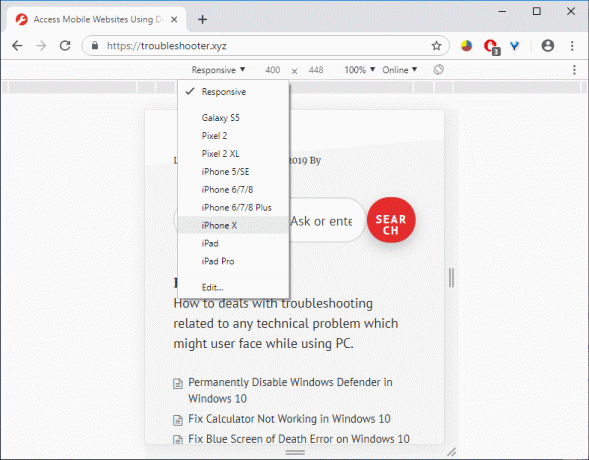
6. Nikmati versi seluler situs web di browser desktop Anda.
Direkomendasikan:
- Nonaktifkan Windows Defender Secara Permanen di Windows 10
- Mengapa Anda perlu Menonaktifkan Fast Startup Di Windows 10?
- Perbaiki kesalahan Blue Screen of Death pada Windows 10
- Perbaiki Kalkulator Tidak Bekerja di Windows 10
Saya harap artikel ini bermanfaat. Anda sekarang dapat dengan mudah Akses Situs Web Seluler Menggunakan browser Desktop, tetapi jika Anda masih memiliki pertanyaan tentang tutorial ini, silakan tanyakan di bagian komentar.



